使用接入点通过Wi-Fi从智能手机控制多台相机(多重连接)
使用PlayMemories Mobile,可以用智能手机控制多台相机。这样甚至可以同时控制6台以上的相机。最多可以控制50台相机。
使用接入点建立了多重连接之后,所有相机都被设为“客户端”,并通过Wi-Fi连接到接入点。相机通过接入点与智能手机进行通信,而智能手机也通过Wi-Fi连接该接入点。
当相机的系统软件(固件)为Ver.2.00或更高版本时,可使用此功能。

(A):智能手机
(B):接入点
(C):相机(客户端)
- 只有DSC-RX0可作为客户端连接。
- 在想要连接的每台相机上,选择MENU→
 (网络)→[使用智能手机控制]并进行如下设定。
(网络)→[使用智能手机控制]并进行如下设定。- [使用智能手机控制]:[开]
- [
 连接类型]:[多(客户端)]
连接类型]:[多(客户端)]
如果相机之前已作为客户端连接过接入点,则相机会自动连接到之前的接入点。
如果是第一次作为客户端连接相机,或相机无法连接到之前的接入点,则需要设定接入点。
执行下列步骤。 - 将相机连接到接入点(仅限第一次)。
- 您需要单独为智能手机控制功能设定接入点,该接入点必须不同于[发送至电脑]或[在电视上观看]所使用的接入点。
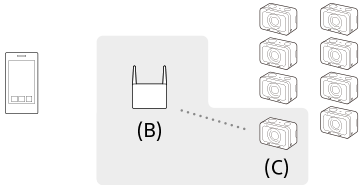
(B):接入点
(C):相机(客户端)通过执行下列步骤将客户端连接到接入点。
如果接入点带有Wi-Fi Protected Setup(WPS)按钮:
-
在相机上,从[接入点(客户端)]画面执行[
 WPS按压]。
WPS按压]。
- 也可以通过选择MENU→
 (网络)→[使用智能手机控制]→[接入点(客户端)]→[确定]执行[
(网络)→[使用智能手机控制]→[接入点(客户端)]→[确定]执行[ WPS按压]。
WPS按压]。
- 也可以通过选择MENU→
- 按接入点上的WPS按钮。
如果接入点上没有Wi-Fi Protected Setup(WPS)按钮:
-
在相机上,从[接入点(客户端)]画面执行[
 访问点手动设置]。
访问点手动设置]。
- 也可以通过选择MENU→
 (网络)→[使用智能手机控制]→[接入点(客户端)]→[确定]执行[
(网络)→[使用智能手机控制]→[接入点(客户端)]→[确定]执行[ 访问点手动设置]。
访问点手动设置]。
- 也可以通过选择MENU→
-
选择要连接的接入点。
- 如果画面上未显示所需的接入点,则选择[手动设置]并输入接入点的SSID。然后,选择安全方法。
-
输入密码,然后选择[确定]。
- 没有
 标记的接入点不需要密码。
标记的接入点不需要密码。
- 没有
-
在[IP地址设置]中选择[自动]或[手动],然后选择[确定]。
- 如果选择了[手动],则根据网络环境输入[IP地址]/[子网掩码]/[默认网关]。
-
将智能手机连接到接入点,然后在智能手机上启动PlayMemories Mobile。
提示
- 通过选择MENU →
 (网络) → [使用智能手机控制] → [接入点(客户端)],您可查看或更改要连接的接入点。
(网络) → [使用智能手机控制] → [接入点(客户端)],您可查看或更改要连接的接入点。 - 通过选择MENU →
 (网络) → [编辑装置名称],您可更改智能手机上显示的相机名称。当您想要对不同相机进行区分时,可使用此功能。
(网络) → [编辑装置名称],您可更改智能手机上显示的相机名称。当您想要对不同相机进行区分时,可使用此功能。
注意
- 通信距离与可连接的产品数取决于通信环境以及要连接的设备。
- 无法在水中利用Wi-Fi连接。
- 取决于周围的无线电波状况或智能手机性能,智能手机画面上的实时取景影像可能不会流畅显示。
- 当[使用智能手机控制]设为[开]时,相机的电池电量消耗得更快。当不使用[使用智能手机控制]功能时将其设为[关]。
-
[
 WPS按压]只在接入点的安全设置设为WPA或WPA2,并且接入点支持Wi-Fi Protected Setup(WPS)按钮方式时工作。如果安全设置设为WEP或接入点不支持Wi-Fi Protected Setup(WPS)按钮方式,请执行[
WPS按压]只在接入点的安全设置设为WPA或WPA2,并且接入点支持Wi-Fi Protected Setup(WPS)按钮方式时工作。如果安全设置设为WEP或接入点不支持Wi-Fi Protected Setup(WPS)按钮方式,请执行[ 访问点手动设置]。
访问点手动设置]。 - 有关接入点的可用功能和设置的详细说明,请参见接入点的使用说明书或联系接入点的管理员。
- 根据周围的环境条件,如墙体材料类型、本产品和接入点之间有障碍物或无线信号等,可能无法建立连接或通信距离可能会变短。这种情况下,请改变本产品的位置或将本产品移到接入点附近。